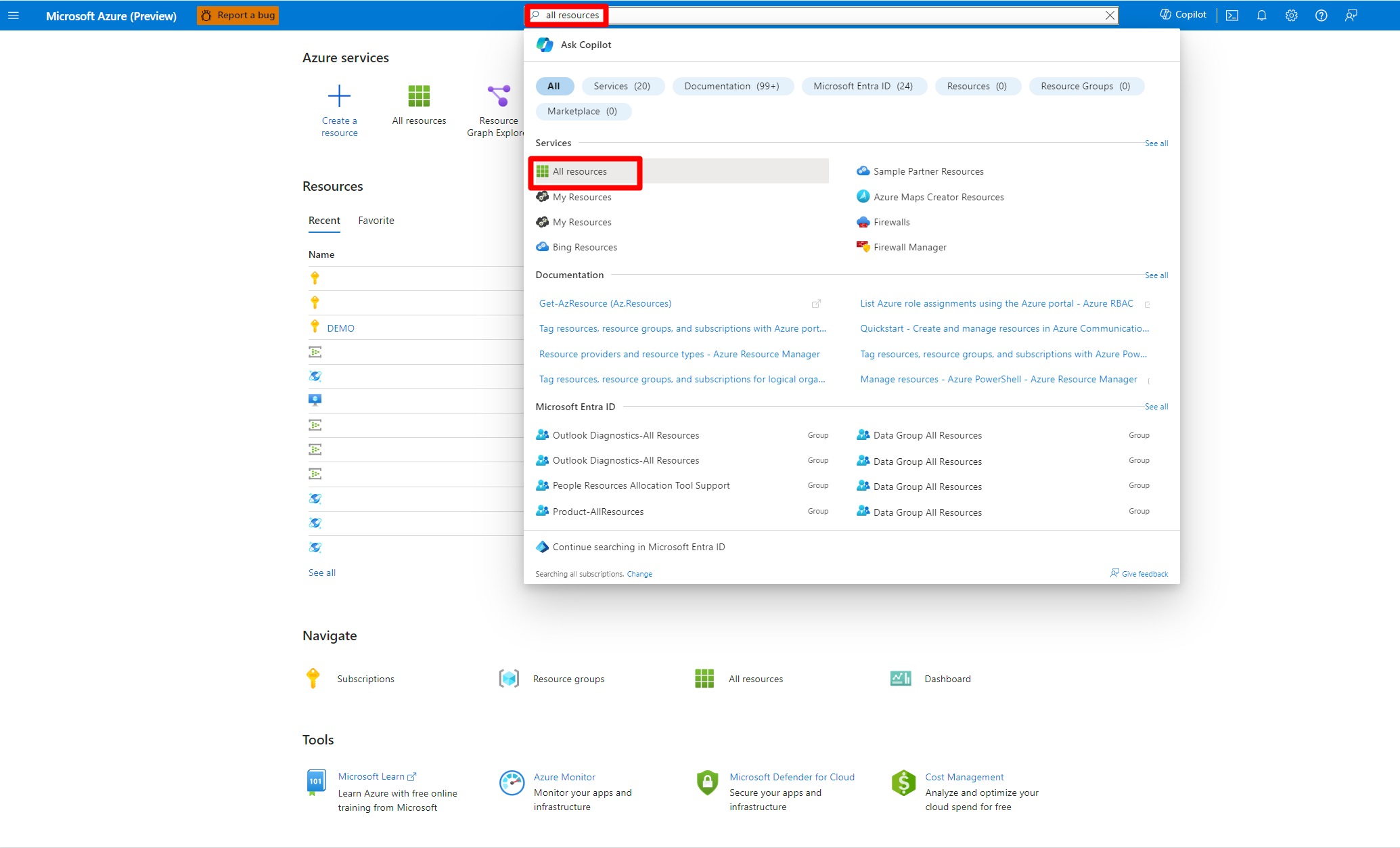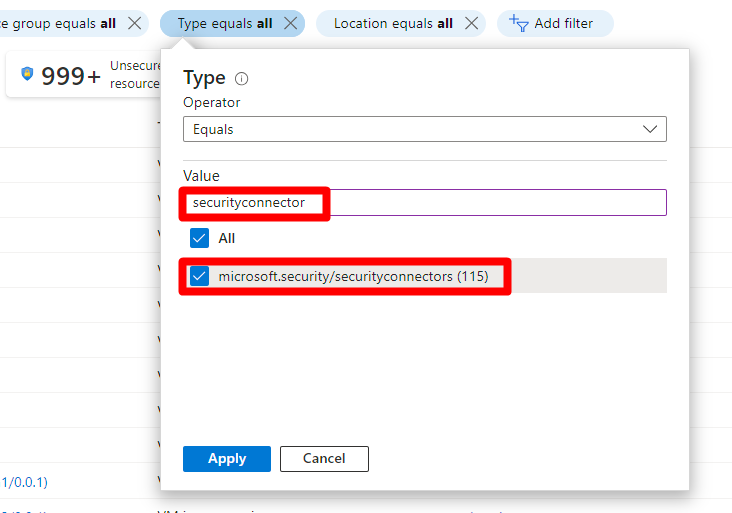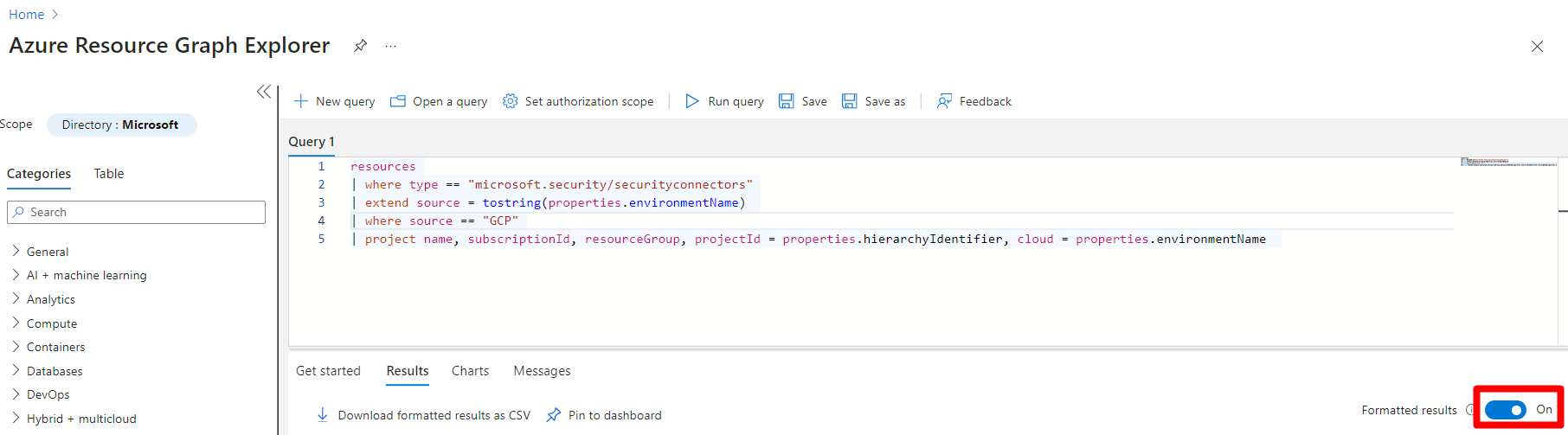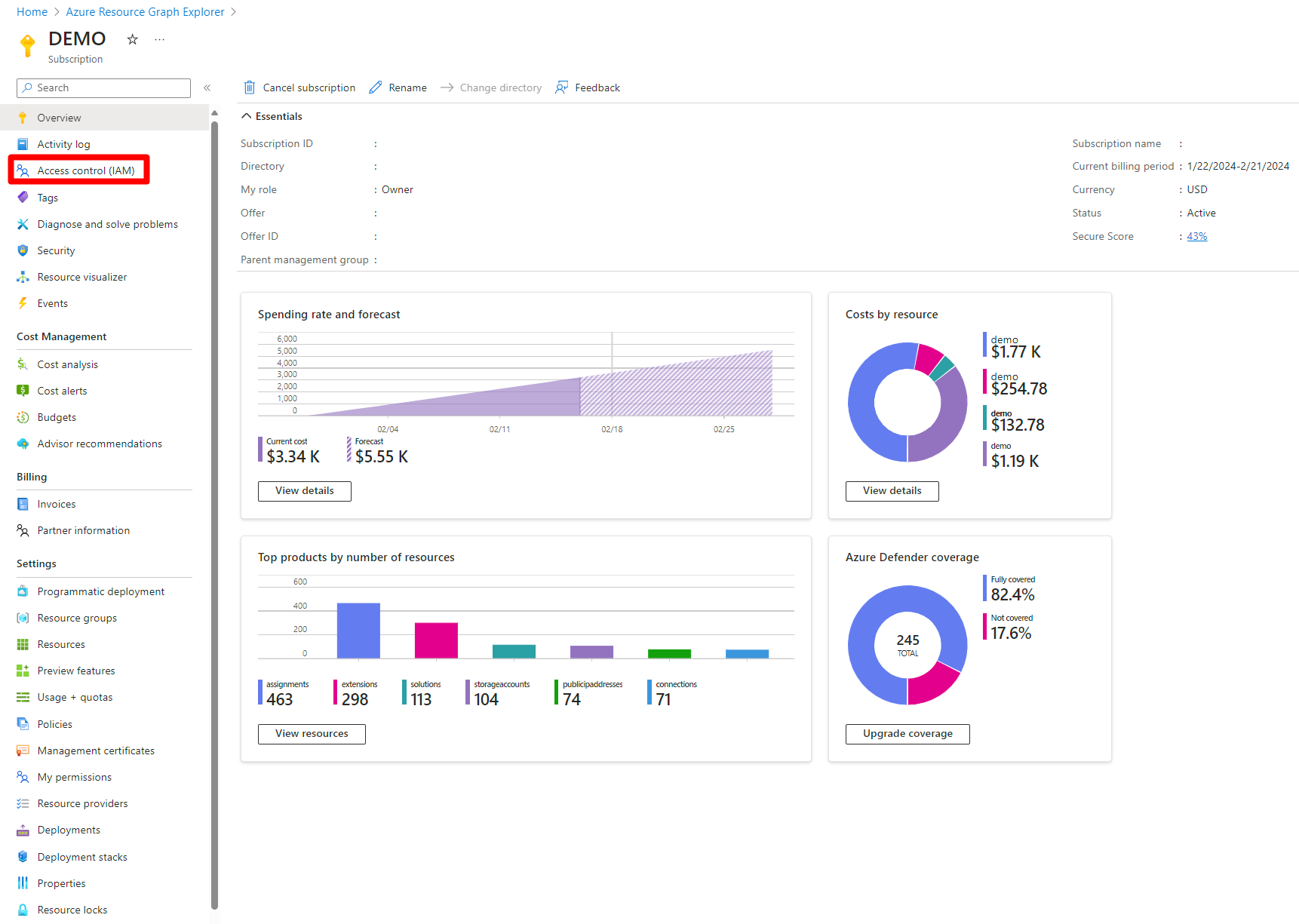İş yükü sahiplerine erişim atama
AWS veya GCP ortamlarınızı eklediğinizde Bulut için Defender bağlı abonelik ve kaynak grubu içinde azure kaynağı olarak otomatik olarak bir güvenlik bağlayıcısı oluşturur. Bulut için Defender, kimlik sağlayıcısını ekleme işlemi sırasında gerektirdiği bir IAM rolü olarak da oluşturur.
Kullanıcılara, üst bağlayıcının altındaki belirli güvenlik bağlayıcılarında izin atansın mı? Evet, sürdürebilirsiniz. Kullanıcıların erişmesini istediğiniz AWS hesaplarını veya GCP projelerini belirlemeniz gerekir. Başka bir deyişle, kullanıcılara erişim atamak istediğiniz AWS hesabına veya GCP projesine karşılık gelen güvenlik bağlayıcılarını tanımlamanız gerekir.
Önkoşullar
Azure hesabı. Henüz bir Azure hesabınız yoksa azure ücretsiz hesabınızı bugün oluşturabilirsiniz.
Güvenlik bağlayıcısı üzerindeki izinleri yapılandırma
Güvenlik bağlayıcıları için izinler Azure rol tabanlı erişim denetimi (RBAC) aracılığıyla yönetilir. Kullanıcılara, gruplara ve uygulamalara abonelik, kaynak grubu veya kaynak düzeyinde roller atayabilirsiniz.
Azure Portal’ında oturum açın.
Bulut için Microsoft Defender> Environment ayarlarına gidin.
İlgili AWS veya GCP bağlayıcısını bulun.
Azure portalında Tüm kaynaklar veya Azure Kaynak Grafı seçeneğiyle iş yükü sahiplerine izinler atayın.
Erişim denetimi (IAM) öğesini seçin.
+Ekle>Rol ataması ekle’yi seçin.
İstediğiniz rolü seçin.
İleri'yi seçin.
+ Üyeleri seç seçeneğini belirleyin.
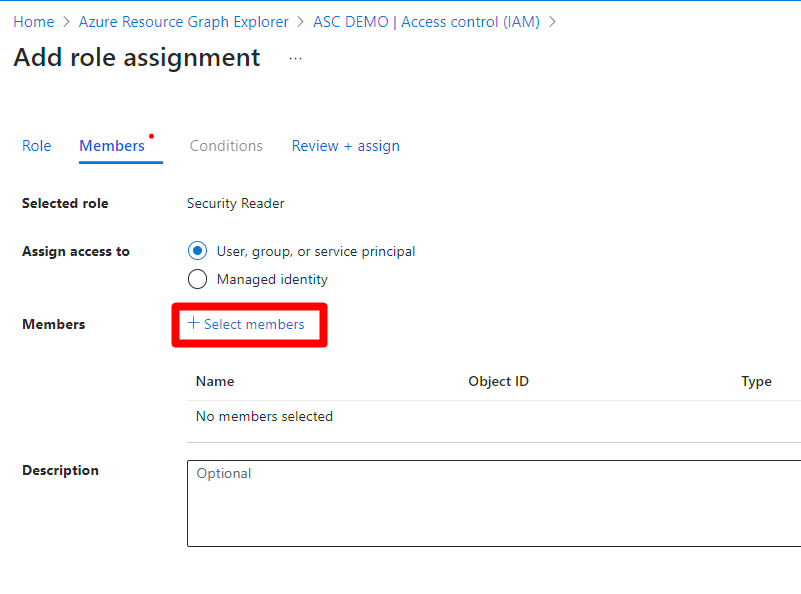
İlgili kullanıcı veya grubu arayın ve seçin.
Seçim düğmesini seçin.
İleri'yi seçin.
Gözden geçir + ata'yı seçin.
Bilgileri gözden geçirin.
Gözden geçir + ata'yı seçin.
Güvenlik bağlayıcısı için izni ayarladıktan sonra, iş yükü sahipleri güvenlik bağlayıcısıyla ilişkili AWS ve GCP kaynakları için Bulut için Defender önerileri görüntüleyebilir.
Sonraki adım
Geri Bildirim
Çok yakında: 2024 boyunca, içerik için geri bildirim mekanizması olarak GitHub Sorunları’nı kullanımdan kaldıracak ve yeni bir geri bildirim sistemiyle değiştireceğiz. Daha fazla bilgi için bkz. https://aka.ms/ContentUserFeedback.
Gönderin ve geri bildirimi görüntüleyin